今回レビューするのは、こちらのソフト、SILKYPIX Developer Studio PRO5(シルキーピックス デベロッパー スタジオ プロ ファイブ)を使用し、ビフォー・アフター形式で解説していきたいと思っています。
最初は、これがこうで、あれがこうで、といった説明をしようとしていたのですが
文章力が乏しいために単純に、わかりやすくビフォーアフターでやっていきたいと思います!
・インストール~
・SILKYPIX Developer Studio PRO5でRAW現像を行ってみたご感想
・ソフトウェアの使用感
・撮影スタイルや写真の楽しみ方の変化
-------------------------------------------------
★まずはインストールから。★
普通にセットアップを開始します。 普通すぎて面白くないですが…w
プロダクトキーを入力します。
登録完了です。 シリアル番号が出てきます。
初回起動です。10秒くらいですんなり起動してきました。
最初はウインドウが小さいですね。
-------------------------------------------------
★SILKYPIX Developer Studio PRO5でRAW現像を行ってみたご感想★
まず「パパッと使ってみた感想」として、
●HDRが優秀。 自然となじむ 欲を言えばハイライト・シャドーの細かい設定が欲しい。
HDRとはハイダイナミックレンジの略で、暗いところから明るいところまで白とび、黒潰れすることなく表現するテクニックの様な物です。
人の目には、暗いところから明るいところまでまんべんなく見えてますが、(厳密に言えば明暗を交互に見て脳内補完しているらしい。)
デジカメには難しい被写体で、暗いところは暗く、明るいところは真っ白になりがちです。
それを補うためにHDRと言うものをやるんですね。
普通HDR撮影する場合は、カメラで明るさを段階的に変えて、複数枚撮影する必要がありました。
こんな感じw↓
露出を変えて複数枚撮影して、フォトショップHDR Proにて結合
そのため、動いているものや手持ちでは難しいところがあったのですが、
こちらのHDRはRAWデータの持っている広い階調を生かし、1枚のRAWデータからHDR写真を作り出すことができるんですね。
最初に使ってみてまず驚きました。 「おぉー。簡単だし意外となじんで見やすい。」 とw
まずはこちら、JPEG出力でトリミングしただけの、「何の変哲もない切り株」でございますw
この切り株にHDRをマックスでかけてみます。
簡単にHDR画像が作れちゃいました!
ちなみにJPEGからでもHDR加工できますが、
JPEGからやってみたところこんな感じになりました。
やはりJPEGからだと限界がありそうです。
----------
●ホワイトバランスの項目が豊富で直感的に操作できる。
ホワイトバランスとは、白を白く見せるための設定ですね。
写真を撮っていて、なんか青っぽく撮れちゃったなーとか、赤っぽくなっちゃったなーとか、ありませんか?
光には色温度と言うものがあり、詳細は省きますが、白をちゃんと白色に見えるように設定してあげる必要があるんです。
↓こんな感じですね。
Kはケルビン、色温度の事です。 詳細はウィキなどで調べてくださいな。
これはディズニーでの1枚なのですが、船などに電球がたくさんつけられています。
電球なので赤っぽく写ってしまい、カメラは青っぽく補正しようとします。
しかし、補正されすぎて青くなってしまった例ですね。(左下の写真)
続いて右下の写真はホワイトバランスを太陽光に設定したままで撮影してしまった場合の写り方です。
そこで、ホワイトバランス調整をしてあげます。
この例では、上の写真の3700Kに設定してあげました。
すると、青と赤の中間点のような部分があり、目で見た発色に近い色になりました。
左下の青っぽい写真の方が幻想的で綺麗ーなんて人もいると思いますが、あくまで一例ですw
ホワイトバランスとは、こういった設定をしてあげる機能ですねw
SILKYPIXには、このようにあらかじめ用意されたプリセットが豊富にあり、
これらを選ぶだけで大体近い色に調整ができます。
Auto(絶対)は絶対的な白を表現したい場合。
Auto(自然)は元の色を残しつつ、白を表現したい場合に使用します。
私は自然の方をよく使う気がします。
プリセットである程度決めたら、マニュアル調整で追い込む、と言った使い方が楽でよさそうですね。
●ノイズ除去をあえてマックスにかけると油絵のようになる!
先ほどの切り株にノイズ除去をマックスにかけ、HDRもマックスにかけてみました。
油絵の様なアート写真の出来上がりです。 もっと調整すればさらにアート写真が広がりそうですw
分かりにくいので拡大画像も用意してみました。
階調がつぶれ、油絵のように。
-----9/25追記------
●色ノイズの除去には偽色抑制!
ノイズまみれな写真、見難いですよねー(´□`;)
よく夜間などにオートで撮影したりすると、ISO感度が上がってノイジーな写真になりがちです。
色ノイズの説明にはこちらの写真を使います
どこかの靴屋さんの置物です。
よく見ると、ノイズがたくさんあるのが見えます。
設定を変えずに無駄にISO感度800で撮影してしまったために、ノイジーな写真になってしまいました。
そこで、
このようにノイズリダクションをいじってあげると・・・
階調は残しつつ、ザラツキ感を消し去り、スッキリとしました。
ビフォーアフター!
ノイズの乗っていない(少ない)写真は見やすいですよねヾ(*´∀`*)ノ
----------
●花の撮影にはハイライトコントローラー!
明るいところで花を撮っていたら、白飛びしてしまって色が分からなくなってしまった!
そんな経験ありませんか?
そんな場合はハイライトコントローラーを使います!
この写真を使います。
思い切り白飛びしています。
右側を拡大してみました。
白く飛んでしまい、色が分からなくなっています。
そこで、ハイライトコントローラーをちょちょっといじってやります。
この画像では効果が分かりにくく、最大でかけてます。 分かりにくくてごめんなさい(´・_・`)
すると、こんな風に白飛びしていた所の色が戻ってきました。
ビフォーアフター!
白飛びしていた所の色が戻ってきて、とても見やすい写真に・・・
サンプルは分かりにくくてごめんなさい。_○/|_ 土下座
---お待たせしました。10/5追記-------
●ファインカラーコントローラーを使うと緑だけ鮮やかにとか赤の彩度だけ落としてとかが可能!
いつもの切り株を使いますw
そのままだとこんな感じの何の変哲もない切り株ですが・・・
このファインカラーコントローラーを使って
↓こんな感じに編集すると・・・?
☆切り株編集データ☆
明るさ:-0.3
HDR:8
WB:+200K
コントラスト:硬調
カラー:(自然)記憶色1
シャープ:デフォルト
ノイズリダクション:偽色抑制:15 フリンジ除去:12 ノイズ整列:14 ノイズ除去:11
ノイズレベル:14 キャンセラ強度:75
ファインカラーコントローラー:
グリーン/色相:+4.5 彩度:+6.0 明度:-2.0
オレンジ/色相:+5.0 彩度:+7.0 明度:±0
カラースペース:sRGB
緑が鮮やかになり、木の色も引き締まりパッと見、[鮮やかで綺麗に]なりました。
ビフォーアフター!
一部の色を鮮やかにしたり見やすくしたりすることが可能!
--------------------------------------------------------
SILKYPIX公式サイト
--------------------------------------------------------
●要望
タブ機能の追加
クロスフィルター効果
ミニチュア効果
ソフトフォーカス効果
トイカメラ効果を数種類増やす
フォトショップのようにトリミングをやりやすく(ちょっと分かりにくいです。)
保存時にデータサイズの指定
圧縮する際にどのくらいの画質になるのかのプレビュー
範囲選択
拡大縮小など、主要な機能のショートカット等
前回指定した解像度を記憶
スマッジツール追加
GPUを利用し、表示を快適に(強い要望) フォトショップのようにサクサク動くといいんですけど・・・
○-----------------------------------------○
●●●9/23追記●●●
☆『SILKYPIX Developer Studio Pro5』Windows版 Ver.5.0.8を公開しました。
5.0.8
【新機種対応】
-Nikon Coolpix P7100 への対応
-Panasonic DMC-FZ150 への対応
-Ricoh GXR MOUNT A12 への対応
【問題の修正】
-Sigma DP2xの一部のRAWデータを読み込んだ場合、アプリケーション
エラーとなる場合がある問題を修正
-非対応または破損したRAWデータを読み込んだ場合、アプリケーション
エラーとなる事がある問題を修正
-PENTAX Q で、レンズ収差補正のディストーションの自動補正が適用さ
れた場合、同時記録のJPEGと比較し画角が異なる場合がある問題を修正
-PENTAX 645D、K-5、K-rで、レンズ収差補正のディストーションの自動
補正に対応
------------
☆SILKYPIXに関する情報まとめサイト『SILKYPIX TIMES』を公開しました。
SILKYPIX TIMES
SILKYPIX TIMESではSILKYPIXシリーズの更新情報やSILKYPIX WEBサイト
の更新情報、イベント情報などを詳しく記事風にご紹介しています。
最新のSILKYPIX情報はこちらをチェックしてください。
-SILKYPIXのバージョンアップ情報
-どんなページが更新されたかな?
-イベントの告知やレポート
-各掲示板からの写真紹介
-知ってると得するSILKYPIXの便利な使い方
などを更新していく予定。
だそうです! SILKYPIX ニュース Vol.195より。
○-----------------------------------------○
コメント+COOLが栄養剤でございますw
なにかやってほしいことや疑問点等ありましたらコメントいただけると嬉しいですヾ(*´∀`*)ノ
それでは、ほどほどにご期待くださいませ(・ω・)/
コメント (8)
他5件のコメントを表示ZIGSOWにログインするとコメントやこのアイテムを持っているユーザー全員に質問できます。
YouTube の動画を挿入
YouTube の URL または動画の ID を入力してください
動画の ID が取得できません。ID もしくは URL を正しく入力してください。
ニコニコ動画の動画を挿入
ニコニコ動画の URL または動画の ID を入力してください
動画の ID が取得できません。ID もしくは URL を正しく入力してください。
ZIGSOWリンク挿入
検索対象とキーワードを入力してください
外部リンクを挿入
リンク先の URL とタイトルを入力してください
URL を正しく入力してください。
ほかのユーザーのレビュー
-
SILKYPIX Developer Studio PRO
ダウンロードおよびインストールは簡単。ダウンロードサイズは執筆時点のバージョンでおおよそ100MBとそれほど大きくはなく、ADSL以上の回線で�...
-
SILKYPIX Developer Studio PRO
このたびはレビュアーに選出して頂きまことにありがとうございます。市川ソフトラボラトリーさんのSILKYPIXのレビューをさせて頂きます。最後ま...
-
SILKYPIX Developer Studio PRO
D90を購入し、ボディ内AFモーターが使えることもあってAFNikkor28-85mmなどのちょい古めのレンズを装着して出かけることが多くなりました。Eye-Fiも最...
-
SILKYPIX Developer Studio PRO
市川ソフトラボラトリー様、zigsow様この度は、プレミアムレビューに選出いただきまして、ありがとうございます。RAW現像に関して初心者ですが�...
-
SILKYPIX Developer Studio PRO
今回はレビュアーに選出していただき、ありがとうございます。このような機会を与えて下さり、深く感謝を申し上げます。レビューテーマを中�...
-
SILKYPIX Developer Studio PRO
zigsow様 市川ソフトラボラトリー様この度は「SILKYPIXDeveloperStudioPro5」のレビュアーに選出頂き誠にありがとうございます。このような機会を与え�...
-
SILKYPIX Developer Studio PRO
★☆★☆★はじめに★☆★☆★この度は、レビューアに選出頂きましてありがとうございます!まだ、オリンパスのE-P3に対応した本格的なRAW現像�...
-
SILKYPIX Developer Studio PRO
zigsow様 市川ソフトラボラトリー様、関係者様、この度は「SILKYPIXDeveloperStudioro5」のレビュアーに選出頂き誠にありがとうございます。このような...
-
SILKYPIX Developer Studio PRO
この度は、RAW現像どころか写真撮影でさえも超初心者である事を理解しつつも選出いただいたzigsow様と市川ソフトラボラトリー様に心から御礼申�...
-
SILKYPIX Developer Studio PRO
■最初に-------------------------------------------------このような機会を与えていただき、本当にうれしく思っています。市川ソフトラボラトリー様、zigsow�...
-
SILKYPIX Developer Studio PRO
zigsow様 市川ソフトラボラトリー様今回「SILKYPIXDeveloperStudioPro5(Windows版)」のレビュアーに選出頂き誠にありがとうございます。----------------------...
-
SILKYPIX Developer Studio PRO
今回、SILKYPIXシリーズの最上位最新版「SILKYPIXDeveloperStudioPro5」のレビューをさせていただくことになりました。このような機会を頂き、関係者の皆...
-
SILKYPIX Developer Studio PRO
株式会社市川ソフトラボラトリー様、zigsow運営事務局様。このたびは、製品体験レビュー「SILKYPIXDeveloperStudioPro5」のレビューに選出頂きまして、�...
-
SILKYPIX Developer Studio PRO
今回はSILKYPIXDeveloperStudioProのレビュアーに選出していただき、ありがとうございます。zigsowさま、市川ソフトラボラトリーさまに感謝申し上げます...
-
SILKYPIX Developer Studio PRO
<はじめに>今回は、プレミアムレビューにて「SILKYPIXDeveloperStudioPRO」をレビューさせていただくことになりました。コレまではEOSKISSDIGITALを使っ�...
-
SILKYPIX Developer Studio PRO
SILKYPIXのレビューアーにさせて頂きありがとうございます。張り切ってレビューして行きたいと思います。デジタル一眼はまだありませんが、「NEX...
-
SILKYPIX Developer Studio PRO
今までデジ一は、キヤノンD5マークⅡとそれなりの機材を使用していましたが、RAW撮影はほとんどしたことがなく、ほぼJPEG撮影でした。でもいつ...
-
SILKYPIX Developer Studio PRO
9月中旬に当選通知が来ていたのでさっきのさっきまでインストールすらできず。試しに通知書類を撮影して現像してみる。初めての画面なのでと�...

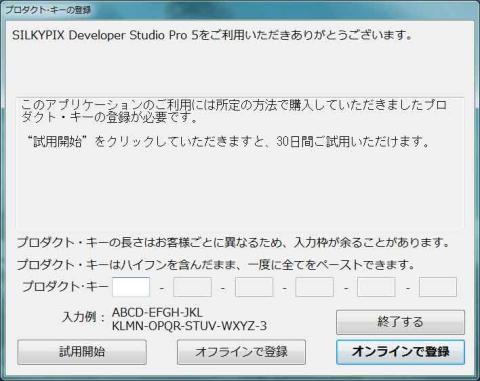
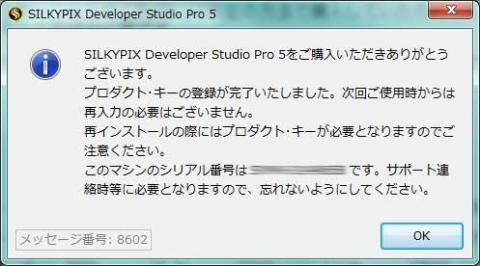

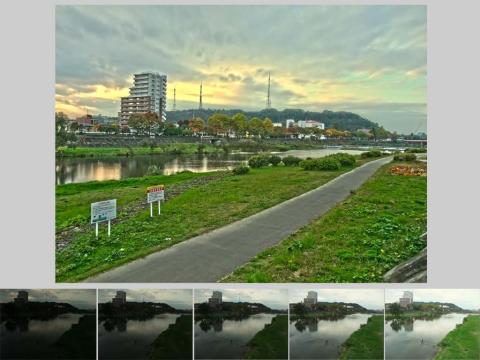



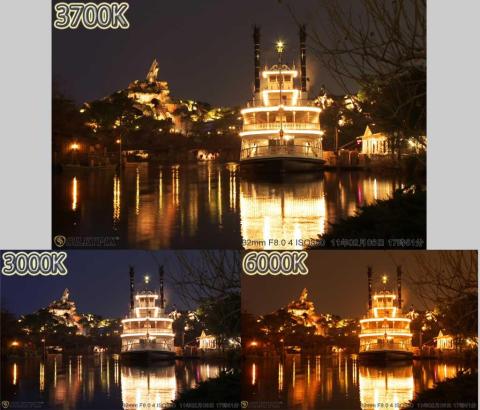
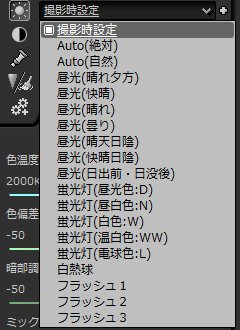
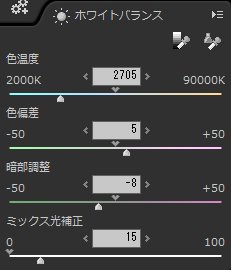




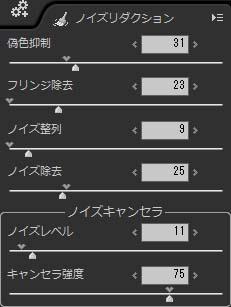

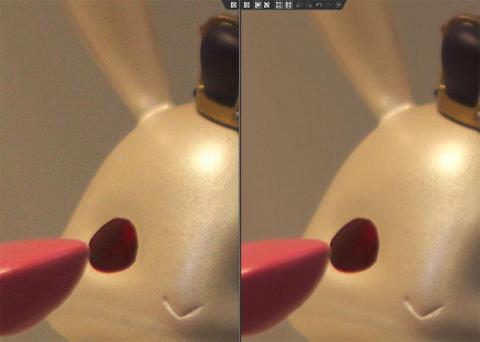




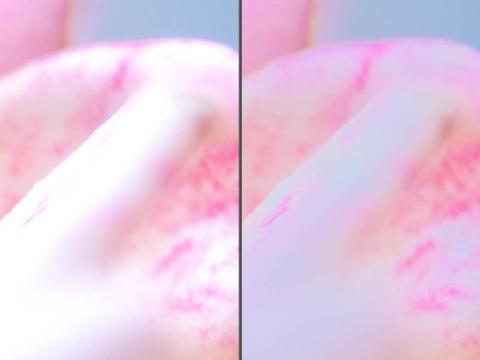

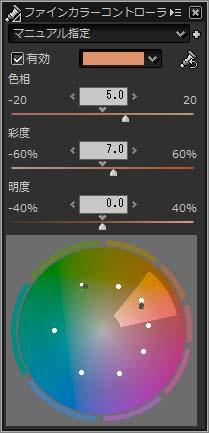




makibisiさん
2011/09/23
専門外過ぎてよく分かりませんが、いろいろな視覚効果がつけられるのですね。^^;
LUMINESさん
2011/09/23
そうですね。いろいろと視覚効果を追加できます!
視覚効果と言えば、女性にも使いやすいよう、
フレーム機能やお絵かき機能追加なんかもよさそうですね!
愛生さん
2011/09/26
分かり易い説明ですね♪
HDRは、塗り絵というかCGっぽくなるので、好きじゃないですけど・・・暗部が持ち上がって、見易いですね。
LUMINESさん
2011/09/26
HDRをかけすぎると、確かにCGっぽくなってしまいますが、ちょこっとかけてあげると
見やすい写真になったりしますねw
うまく使いこなせるようになりたい所です(・∀・)
ちなみにノイズ除去アートも、好みが分かれそうな加工ですw
愛生さん
2011/09/26
LUMINESさん
2011/09/26
そう言えば聞いた話によると、プロはポートレート撮影で、人物の肌にノイズ除去をかけて
毛穴等を目立たなくさせる加工なんかもやる場合があるそうですよ!
愛生さん
2011/09/26
動画でさえ、修正しまくりなのにwww
LUMINESさん
2011/09/27
広告なんかは確実にフォトショで整形されてますよねアレw